Icecast è un server di streaming multimediale gratuito, open source e più popolare che supporta Ogg, Opus, WebM, MP3 e molti altri. Usando Icecast, puoi creare le tue stazioni radio Internet o trasmettere i tuoi file multimediali dal server e accedervi da qualsiasi luogo su Internet. Supporta molti formati multimediali inclusi AAC, OGG, WMA, FLAC, APE e molti altri.
In questo tutorial impareremo come installare il server Icecast Media Streaming sul server Ubuntu 18.04 LTS.
Requisiti
- Un server che esegue Ubuntu 18.04.
- È stata impostata una password di root sul tuo server.
Per iniziare
Prima di iniziare, dovrai aggiornare il tuo sistema con l'ultima versione. Puoi farlo eseguendo il seguente comando:
apt-get update -y
apt-get upgrade -y
Una volta aggiornato il server, riavvia il server per applicare le modifiche.
Installa Icecast
Per impostazione predefinita, Icecast è disponibile nel repository predefinito di Ubuntu 18.04. Puoi installarlo eseguendo il seguente comando:
apt-get install icecast2 -y
Durante l'installazione, dovrai rispondere ad alcune domande come mostrato di seguito:
Scegli Sì e premi Invio. Dovresti vedere la seguente pagina:
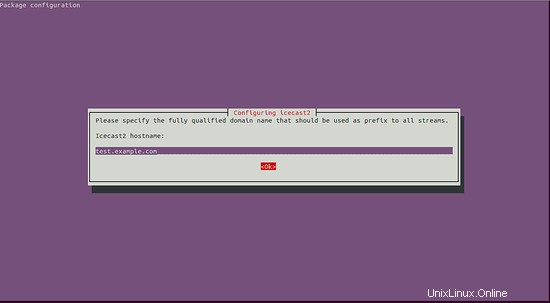
Ora, fornisci il tuo nome di dominio e fai clic sul pulsante ok. Dovresti vedere la seguente pagina:
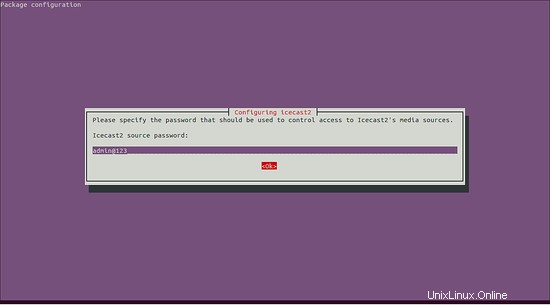
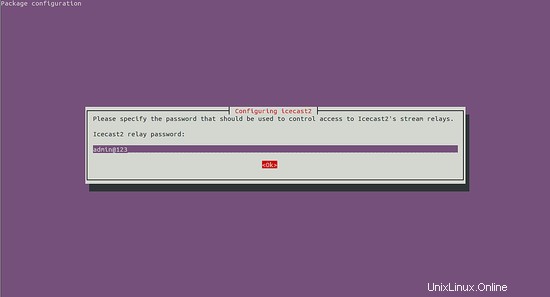
Ora, fornisci la password di amministratore e fai clic su ok pulsante per avviare l'installazione.
Una volta completata l'installazione, avvia il servizio Icecast e abilitalo all'avvio all'avvio con il seguente comando:
systemctl start icecast2
systemctl enable icecast2
Puoi controllare lo stato di Icecast con il seguente comando:
systemctl status icecast2
Dovresti vedere il seguente output:
? icecast2.service - LSB: Icecast2 streaming media server
Loaded: loaded (/etc/init.d/icecast2; generated)
Active: active (running) since Tue 2019-04-16 15:35:30 UTC; 44s ago
Docs: man:systemd-sysv-generator(8)
Tasks: 1 (limit: 1113)
CGroup: /system.slice/icecast2.service
??3166 /usr/bin/icecast2 -b -c /etc/icecast2/icecast.xml
Apr 16 15:35:28 ubuntu1804 systemd[1]: Starting LSB: Icecast2 streaming media server...
Apr 16 15:35:29 ubuntu1804 icecast2[3142]: * Starting streaming media server icecast2
Apr 16 15:35:30 ubuntu1804 icecast2[3142]: [2019-04-16 15:35:30] WARN CONFIG/_parse_root Warning, not configured, using default val
Apr 16 15:35:30 ubuntu1804 icecast2[3142]: [2019-04-16 15:35:30] WARN CONFIG/_parse_root Warning, not configured, using default val
Apr 16 15:35:30 ubuntu1804 icecast2[3142]: [2019-04-16 15:35:30] WARN CONFIG/_parse_root Warning, contact not configured, using defaul
Apr 16 15:35:30 ubuntu1804 icecast2[3142]: [2019-04-16 15:35:30] EROR connection/connection_setup_sockets Could not create listener socket on
Apr 16 15:35:30 ubuntu1804 icecast2[3142]: [2019-04-16 15:35:30] EROR connection/connection_setup_sockets No listening sockets established
Apr 16 15:35:30 ubuntu1804 icecast2[3142]: ...done.
Apr 16 15:35:30 ubuntu1804 systemd[1]: Started LSB: Icecast2 streaming media server.
Accedi all'interfaccia Web di Icecast
Icecast è ora installato e in ascolto sulla porta 8000. Apri il tuo browser web e digita l'URL http://test.example.com:8000. Verrai reindirizzato alla dashboard di Icecast come mostrato di seguito:
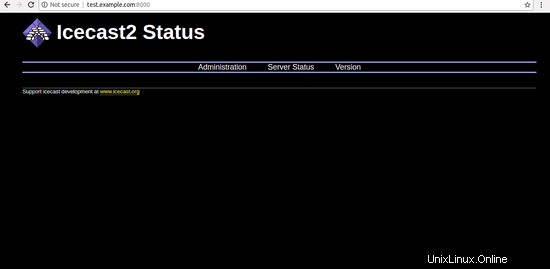
Ora, fai clic su Amministrazione . Ti verrà chiesto di fornire il nome utente e la password dell'amministratore come mostrato di seguito:
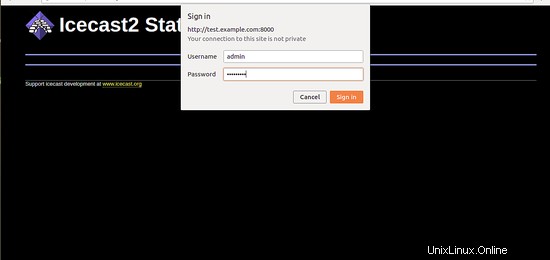
Fornisci nome utente e password come amministratore/[email protetta] e fai clic su Firma In pulsante. Dovresti vedere la seguente pagina:
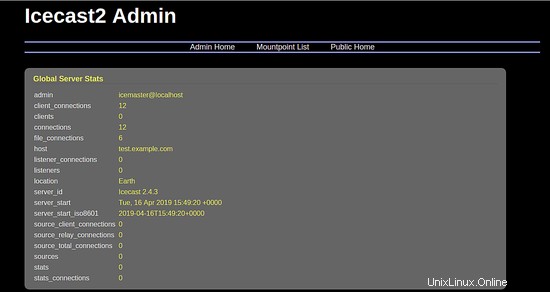
Congratulazioni! hai installato correttamente Icecast sul server Ubuntu 18.04. Ora puoi eseguire lo streaming dei tuoi file multimediali sul tuo server e accedervi da qualsiasi luogo.